Tabla de Contenido
![]() Sobre el autor
Sobre el autor
![]() Artículos Relacionados
Artículos Relacionados
-
-
-
-
Servicios de recuperación de datos de EaseUS
Los expertos en recuperación de datos de EaseUS tienen una experiencia inigualable para reparar discos/sistemas y recuperar datos de todos los dispositivos como RAID, HDD, SSD, USB, etc.
| Soluciones viables | Solución de problemas paso a paso |
|---|---|
| 1. Anular el servidor WSUS | Abre la ventana Ejecutar pulsando la tecla Windows + R. En la ventana Ejecutar, escribe regedit...Pasos completos |
| 2. Instala el .NET Framework | Abre PowerShell mediante la ventana Ejecutar. En PowerShell, escribe Add-WindowsCapability...Pasos completos |
| 3. Limpia los registros CBS | Ve a la ubicación C.\Windows\Logs\CBS a través del explorador de archivos de Windows 10...Pasos completos |
| 4. Ejecuta el Editor de Políticas de Grupo | Abre la ventana Ejecutar, escribe en ella gpedit.msc y pulsa el botón Aceptar...Pasos completos |
Resumen - Código de error 0x800F0954
Los usuarios de Windows 10 han empezado a enfrentarse recientemente al extraño código de error 0x800F0954. Se han encontrado con este error al instalar .NET framework 3.5 o al instalar alguna actualización opcional de Windows. El código de error 0x800F0954 parece extraño, y si te enfrentas a este tipo de errores por primera vez, puede ser una experiencia muy frustrante. Pero, la buena noticia es que puedes solucionar este error utilizando cuatro métodos sencillos mencionados en este artículo.
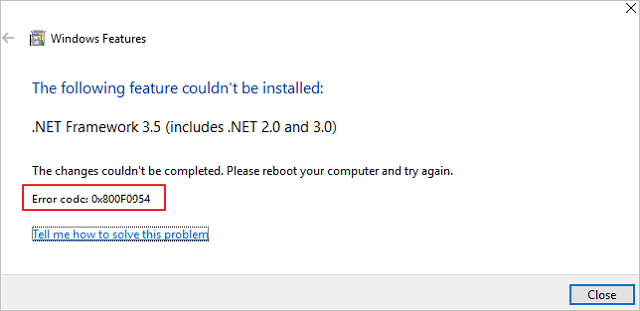
Antes de diagnosticar y solucionar el código de error 0x800F0954, necesitas conocer las causas de este error. Por lo tanto, la siguiente sección te presentará las causas del código de error 0x800F0954.
Causas - Código de error 0x800F0954
El código de error 0x800F0954 no es nuevo en Windows 10. A continuación se muestra la lista recopilada de razones que causan este error en Windows 10. Veamos cada razón una por una.
Problema con los registros CBS de DISM
La utilidad DISM (Deployment Image Servicing and Management) ayuda a gestionar y reparar tu imagen de Windows 10. A veces, la utilidad DISM puede generar registros relacionados con CBS (Component Based Servicing). Estos registros indican que tu sistema tiene algún problema que no existe en realidad. De ahí que cause el código de error 0x800F0954. Puedes solucionarlo borrando los registros CBS.
Versión antigua de .NET Framework
Sólo debes instalar la última versión de .NET Framework para tu Windows 10. Supongamos que instalas una versión anterior o más antigua por cualquier motivo. En ese caso, debes hacerlo a través de la ventana PowerShell. De lo contrario, se producirá un código de error 0x800F0954 o Windows Update 0x80240034.
Problema con el servidor de Windows Update
WSUS (Windows Server Update Services) permite que tu ordenador actualice Windows en una red informática. Si tu sistema no encuentra WSUS, se producirá un código de error 0x800F0954 al instalar actualizaciones opcionales. Pero no te preocupes, ya que puedes solucionarlo evitando el WSUS.
Editor de la Política de Grupo Local
Las configuraciones del editor de políticas de grupo te permiten gestionar muchas configuraciones básicas de tu ordenador Windows. Algunas configuraciones locales del editor de políticas de grupo pueden entrar en conflicto con tu sistema y arrojar un código de error 0x800F0954. Por ello, debes desactivarlas para eliminar el código de error 0x800F0954.
Las enumeradas anteriormente son razones comunes para desencadenar el código de error 0x800F0954 en Windows 10.
¿Cómo solucionar .NET Framework 35 Error 0x800f0954? - Soluciones completas
Ahora ya conoces las razones que provocan el código de error 0x800F0954 en Windows 10. Se debe principalmente a problemas con el editor de políticas, los registros CBS, un marco .NET antiguo o el servidor WSUS. Por suerte, puedes solucionar el código de error 0x800F0954 en Windows 10 siguiendo cuatro métodos sencillos. Veamos cada solución una a una con directrices detalladas a continuación. Asegúrate de seguir el método leyéndolo detenidamente.
Solución 1. Eludir el servidor WSUS para solucionar el código de error 0x800F0954
Como se ha indicado anteriormente, si tu sistema Windows no puede localizar Windows Update Server, no te permitirá instalar actualizaciones opcionales de Windows. Por lo tanto, tendrás que enfrentarte al código de error 0x800F0954 en tu ordenador con Windows 10.
Principalmente, los problemas del servidor WSUS aparecen cuando una red de ordenadores actualiza su Windows utilizando el WSUS común (servicio de actualización del servidor de Windows). Puedes solucionar el código de error 0x800F0954 en Windows 10 omitiendo el servidor WSUS.
Sigue los pasos que se indican a continuación para omitir el servidor WSUS y solucionar el código de error 0x800F0954 en Windows 10.
Paso 1. Abre la ventana Ejecutar pulsando la tecla Windows + R.
Paso 2. En la ventana Ejecutar, escribe regedit y pulsa las teclas Ctrl + Mayús + Intro.
Utilizando estas claves, puedes abrir el Editor del Registro en Windows 10 con derechos de administrador, lo cual es fundamental para proceder con este método. Al abrirlo con derechos de administrador, el sistema te preguntará si deseas conceder privilegios de administrador o no. Aquí, tienes que pulsar el botón Sí para continuar.
Paso 3. Navega hasta el siguiente acceso desde tu Editor del Registro.
HKEY_LOCAL_MACHINE\SOFTWARE\Policies\Microsoft\Windows\WindowsUpdate\AU
Puedes hacerlo a través del menú lateral izquierdo. También puedes pegar la dirección directamente en la barra de navegación para acceder a ella. Si no existe una clave de Windows Update, deberás crearla manualmente. Puedes hacer que la clave de Windows Update sea "Nueva > Clave" y cambiarle el nombre a "WindowsUpdate". Una vez hecho esto, haz clic con el botón derecho en esa clave y selecciona de nuevo "Nueva > Clave". Aquí, dale a la nueva clave el valor "AU".
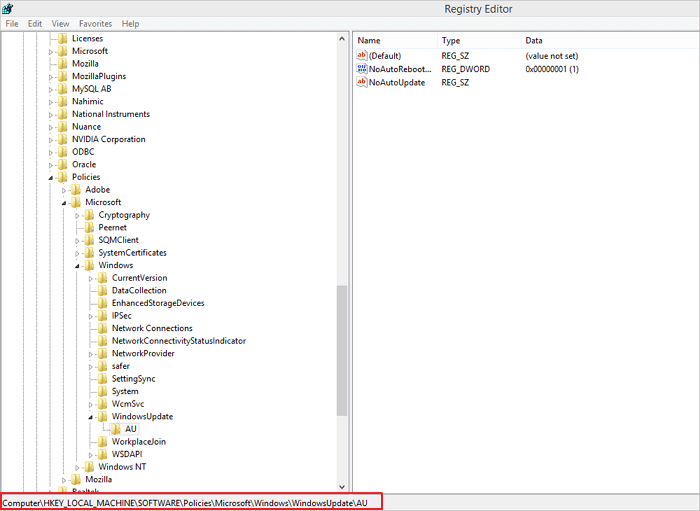
Paso 4. Selecciona la clave AU, haz clic con el botón derecho del ratón en el lado derecho y haz clic en el par "Nuevo > Valor de cadena". Se creará un nuevo valor de cadena. Cámbiale el nombre a UserWUServer.
Paso 5. Cambia el valor de la clave UserWUServer a 0 haciendo doble clic.
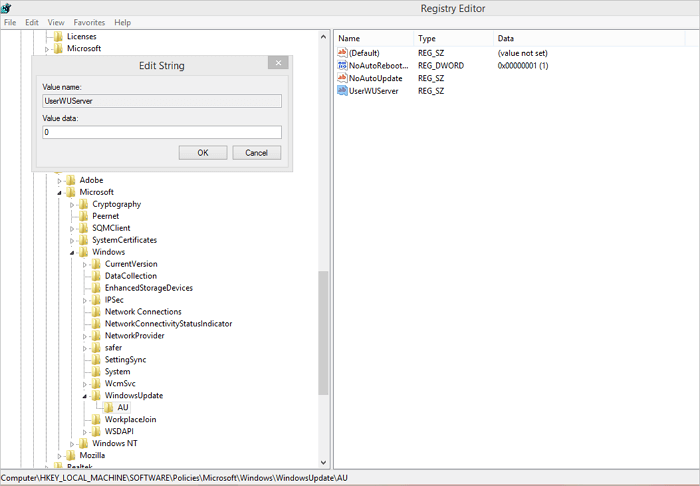
Paso 6. Reinicia el ordenador. Después de realizar todos los pasos correctamente, reinicia tu ordenador y comprueba si el error persiste o no.
Solución 2. Instala .NET Framework con PowerShell
La instalación de .NET Framework mediante DISM puede provocar el código de error 0x800F0954. Puedes solucionarlo utilizando PowerShell para instalar .NET Framework.
Sigue los pasos que se indican a continuación para instalar .NET Framework con PowerShell en Windows 10.
Paso 1. Abre PowerShell mediante la ventana Ejecutar.
Puedes hacerlo pulsando la tecla Windows + R para abrir Ejecutar Windows. Escribe PowerShell y pulsa el botón Aceptar.
Paso 2. En PowerShell, escribe Add-WindowsCapability –Online -Name NetFx3~~~~ –Source D.\sources\sxs
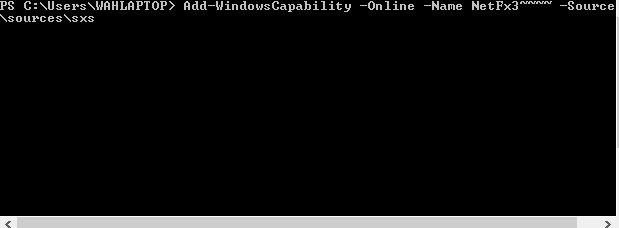
Tras introducir el comando, reinicia el ordenador.
Paso 3. Instala de nuevo .NET Framework. No verás el código de error 0x800F0954 al instalar el .NET Framework.
Solución 3. Limpiar los registros de CBS para solucionar el código de error 0x800F0954
DISM genera los registros CBS que dan lugar al código de error 0x800F0954 en Windows 10. La solución más rápida es eliminar los registros CBS para solucionar el código de error 0x800F0954.
Sigue los pasos que se indican a continuación para limpiar los registros CBS y solucionar el código de error 0x800F0954 en Windows 10.
Paso 1. Ve a la ubicación C.\Windows\Logs\CBS a través del explorador de archivos de Windows 10.
Paso 2. Pulsa Ctrl + A para seleccionar todos los archivos de la carpeta CBS y elimínalos.
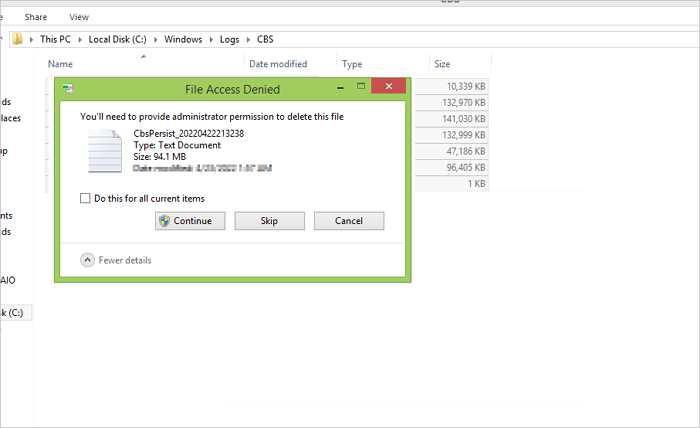
Paso 3. Después de eliminar los registros CBS, tienes que volver a ejecutar el comando DISM. Abre CMD y escribe el siguiente comando Dism.exe /online /enable-feature /featurename.NetFX3 /source.C.\
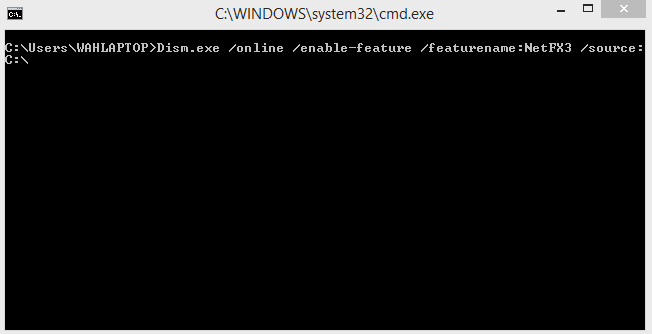
Después de ejecutar el comando anterior, podrás instalar el marco .NET sin el error 0x800F0954.
Solución 4. Ejecuta el Editor de directivas de grupo
Las funciones operativas y algunos contenidos de reparación no se descargan en Windows 10 debido a problemas relacionados con las políticas de grupo. Puedes modificar tus políticas de grupo para solucionar el código de error 0x800F0954 en Windows 10.
Sigue los pasos que se indican a continuación para ejecutar el editor de directivas de grupo en Windows 10 y solucionar el código de error 0x800F0954.
Paso 1. Abre la ventana Ejecutar, escribe gpedit.msc y haz clic en el botón Aceptar.
Paso 2. Ve a Computer Configuration\Administrative Templates\System - Ubicación del sistema desde el Editor local de directivas de grupo, utilizando el menú de la izquierda. Verás el sistema seleccionado. En el menú de la derecha, haz doble clic en Especificar la configuración para la instalación de componentes opcionales y la reparación de componentes.
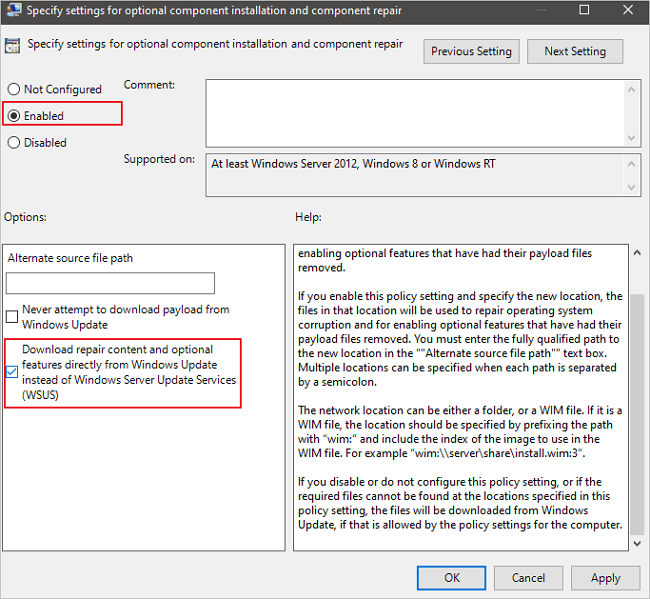
Paso 3. Debes activar la política y marcar la opción reparar contenido.
Paso 4. Pulsa el botón Aplicar para guardar la configuración.
Reinicia el ordenador y, con suerte, no volverás a ver el error 0x800F0954.
Cómo restaurar datos después de reparar el error 0x800F0954
Aunque seguir los métodos anteriores puede solucionar el código de error 0x800F0954 en Windows 10, sigue habiendo un problema que requiere tu atención. Los usuarios también han informado de la pérdida de sus datos esenciales debido al código de error 0x800F0954 en Windows 10. La buena noticia es que puedes utilizar un software gratuito de recuperación de datos para restaurar tus datos de forma eficaz.
El programa gratuito de recuperación de datos de EaseUS te permite restaurar datos de Windows 11/10/8/7 rápida y fácilmente. El software puede ayudar a restaurar los datos de cualquier escenario de pérdida de datos, independientemente de la causa de la pérdida de datos.
- Recupera los datos que destruiste accidentalmente.
- Recupera rápidamente tus particiones perdidas.
- Recupera los datos perdidos durante las actualizaciones de Windows.
- Realiza la recuperación de datos de NAS.
- Recupera datos de cualquier soporte externo, como una tarjeta SD.
Tasa de recuperación 99,7%
Descarga segura y gratuita
Paso 1. Seleccionar la ubicación a escanear
Instale y ejecute EaseUS Data Recovery Wizard en su PC. Seleccione la ubicación de almacenamiento (sea un disco local o un dispositivo externo) donde perdió sus archivos y haga clic en el botón "Buscar datos perdidos".

Paso 2. Escanear para buscar archivos perdidos
Primero este software de recuperación de datos va a hacer un escaneo rápido sobre la ubicación seleccionada para buscar los archivos eliminados, una vez finalizado se iniciará otro análisis profundo para encontrar más archivos perdidos que han perdido sus rutas o nombres. El tiempo que tardará depende de la capacidad de almacenamiento. Espere con paciencia hasta que termine.

Paso 3. Previsualizar y recuperar archivos encontrados
Después de terminar todo el proceso del escaneo, puede buscar lo que desee por varias maneras que se detallan en la siguiente captura. Además, permite obtener una vista previa de todos archivos recuperables, luego seleccione aquellos archivos que desea y haga clic en el botón "Recuperar" para recuperarlos de una vez. Aquí debe guardar todos los archivos recuperados en otra ubicación en lugar de la original para evitar la sobreescritura de datos.

- Nota:
- Filtro: una forma rápida para buscar archivos deseados por diferentes tipos.
- Búsqueda personalizada: buscar directamente el nombre o el tipo del archivo.
- Archivos RAW: donde están los archivos que pierden nombres o rutas.
- Partición Perdida: buscar archivos formateados.
Conclusión
El código de error 0x800F0954 aparece principalmente en Windows 10 cuando falla la instalación de .NET Framework o hay un problema con la actualización opcional de Windows. Las causas de este error incluyen problemas de políticas, fallos de .NET, registros CBS y WSUS. Puedes solucionar el código de error 0x800F0954 en Windows 10 siguiendo los métodos mencionados en este artículo. Si eliminas los registros CBS, omites el WSUS, activas políticas específicas o instalas .NET Framework mediante PowerShell, podrás solucionar el código de error 0x800F0954.
Además, supón que has perdido tus datos debido al código de error 0x800F0954. En ese caso, puedes restaurarlos utilizando el software EaseUS Data Recovery Wizard. Es gratuito y fiable, y puedes restaurar tus datos con unos sencillos pasos.
Tasa de recuperación 99,7%
Descarga segura y gratuita
Sobre el autor
Pedro es un editor experimentado de EaseUS centrado en la redacción de temas sobre tecnología. Familiarizado con todo tipo de software de recuperación de datos, copia de seguridad y restauración, software de edición de vídeo y grabación de pantalla, etc. Todos los temas que elige están orientados a proporcionar información más instructiva a los usuarios.
Artículos Relacionados
-
Cómo usar PhotoRec para recuperar archivos [Guía detallada]
![Luis]() Luis
2025/07/31
Luis
2025/07/31 -
Cómo borrar el caché de la RAM en PC [para Windows 10/11]
![Luna]() Luna
2025/07/31
Luna
2025/07/31
-
Unidad Flash USB vs Disco Duro Externo - Todo lo que debes saber
![Luna]() Luna
2025/07/31
Luna
2025/07/31 -
Recuperación de JPG/JPEG: Cómo Recuperar JPG/JPEG Borrados o Perdidos
![Pedro]() Pedro
2025/07/31
Pedro
2025/07/31
